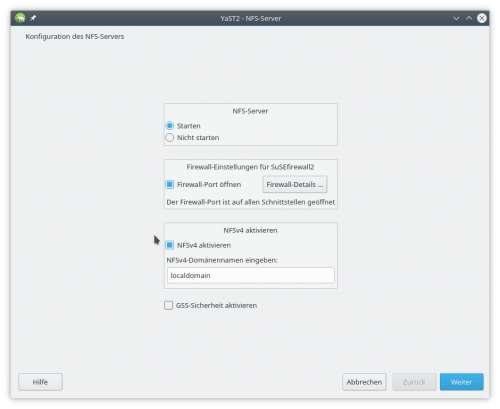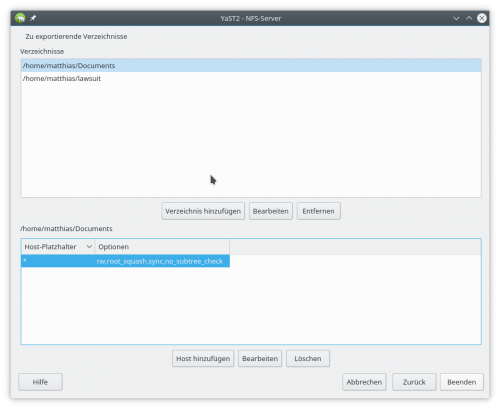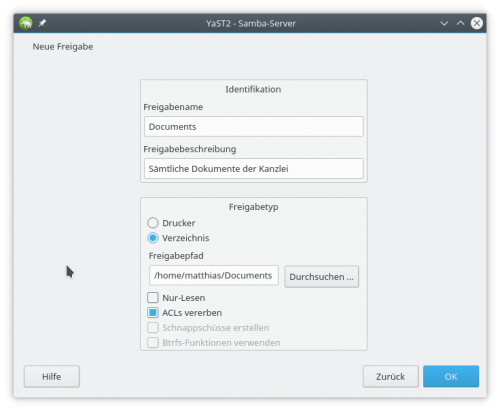Mehrplatzsysteme: Unterschied zwischen den Versionen
(serversync ergänzt) |
(→Prozessregisternummern und Rechnungsnummer systemübergreifend synchronisieren) |
||
| Zeile 72: | Zeile 72: | ||
quit | quit | ||
EOF | EOF | ||
| − | |||
#Neuen Mahnbescheid in das EGVP-Ausgangspostfach legen | #Neuen Mahnbescheid in das EGVP-Ausgangspostfach legen | ||
| Zeile 117: | Zeile 116: | ||
X-KDE-Username=matthias | X-KDE-Username=matthias | ||
X-SuSE-translate=true | X-SuSE-translate=true | ||
| − | |||
==Externe Links== | ==Externe Links== | ||
Version vom 5. August 2018, 15:53 Uhr
Inhaltsverzeichnis
Einführung
Lawsuit erlaubt als serverbasierte Anwendung den einfachen Zugriff von anderen Rechnern des Heimnetzwerks.
Einstellungen für den Hauptrechner
NFS
Laden Sie auf dem Hauptrechner, der als Server fungieren soll, die yast-Erweiterung nach:
Nehmen Sie dann die folgenden Einstellungen unter der yast-Rubrik NFS-Server vor
und tragen Sie die folgenden Verzeichnisse
/home/meinbenutzername/Documents /home/meinbenutzername/lawsuit
jeweils mit dem Hostplatzhalter "*" und den folgenden Optionen ein:
rw,root_squash,sync,no_subtree_check
Samba
Wenn Sie mit einem Android-Tablet oder Handy auf den Hauptrechner zugreifen wollen, muss ein Samba-Server eingerichtet werden, weil NFS nicht im Android-Kernel enthalten ist. Tragen Sie in der yast-Rubrik Samba_Server mit dem Button "Hinzufügen" den Dokumentenordner nach:
Anschließend muss der Gastzugriff erlaubt werden. Unter "zulässsige Gruppe" tragen Sie dann "*" ein.
Einstellungen für den PC-Arbeitsplatz
Auf dem Zweitrechner, der als Client eingerichtet werden soll, suchen Sie anschließend mit der yast-Rubrik NFS-Client die oben eingetragenen Verzeichnisse
Einstellungen für das Tablet
Installieren Sie per Google-Play die App Dateimanager von "Flashlight+Clock". Unter der Rubrik "Remote" fügen Sie als entfernten Speicherort aus der Auswahl "Lokales Netzwerk" den Hauptrechner mit seiner IP-Adresse ein, z.B. "192.168.1.1". Die Felder
Benuterzname Passwort
bleiben leer, klicken Sie nur "Anonym" an. Anschließend findet sich der mit Samba freigegebene Ordner "Documents" in der Auswahl. Sie können diesen nun, wenn Sie oben die entsprechende Freigabe eingerichtet haben, direkt auswählen und die enthaltenen Dateien aufrufen.
Es empfiehlt sich zu diesem Zweck die Anwendungen "Acrobat Reader" und "Andropen Office" oder hilfsweise "AndrOffice" auf dem Tablet zu installieren.
Prozessregisternummern und Rechnungsnummer systemübergreifend synchronisieren
Das Programm serversync.sh im bin-Ordner überträgt die aktuellen Prozessregister-, Ablage-, und Rechnungsnummern zentral auf einen Server im Internet, von wo sie von allen Programmen wieder abgerufen werden können. Außerdem übermittelt es EGVP-Dateien in den Ausgangsordner und legt eine Sicherungskopie der geänderten Daten an. Es hat folgenden Inhalt:
#!/bin/bash
#Serverdaten iustus.eu aktualisieren ftp -inv iustus.eu << EOF user USERNAME PASSWORT put /home/BENUTZER/lawsuit/javascript/prozessregister.js html/javascript/prozessregister.js put /home/BENUTZER/lawsuit/javascript/rechnungsnummer.js html/javascript/rechnungsnummer.js put /home/BENUTZER/lawsuit/javascript/ablagenummer.js html/javascript/ablagenummer.js close quit EOF
#Neuen Mahnbescheid in das EGVP-Ausgangspostfach legen if test -f "/home/BENUTZER/Downloads/outgoing-message.egvpc-gi"; then echo "******* Neuer EGVP-Mahnbescheid wird in das Ausgangspostfach gelegt.*******" chmod 660 /home/BENUTZER/Downloads/outgoing-message.egvpc-gi mv -f /home/BENUTZER/Downloads/outgoing-message.egvpc-gi /home/matthias/lawsuit/egvp/Ausgang/ fi
#Icon auffrischen cat /home/BENUTZER/Schreibtisch/Server.desktop | sed -e s/state-.*/state-ok/ > /home/BENUTZER/Schreibtisch/hilf.desktop mv -f /home/BENUTZER/Schreibtisch/hilf.desktop /home/BENUTZER/Schreibtisch/Server.desktop chmod 666 /home/BENUTZER/Schreibtisch/Server.desktop
#Sicherungskopie erstellen und Aenderungen/Loeschungen im #recylce-Ordner speichern echo "******* Wir übertragen nun die folgenden neuen Dokumente auf den Backup-Server: *******" rsync -auvPz --delete ~/Documents/ ~/Backup/ echo "*************************************** FERTIG! ***************************************"
touch /home/BENUTZER/Schreibtisch/u.txt; rm /home/BENUTZER/Schreibtisch/u.txt
Sie können passend dazu einen Desktop-Icon mit folgendem Inhalt legen:
#!/usr/bin/env xdg-open [Desktop Entry] Comment[de_DE]= Comment= Exec=/home/matthias/bin/serversync.sh GenericName[de_DE]= GenericName= Icon=state-offline MimeType= Name[de_DE]=Server Name=Server Path= StartupNotify=true Terminal=true TerminalOptions=\s--noclose Type=Application X-DBUS-ServiceName= X-DBUS-StartupType= X-KDE-SubstituteUID=false X-KDE-Username=matthias X-SuSE-translate=true